Guía Paso a Paso: Cómo solucionar que Google Maps no muestre la ruta
Cómo arreglar Google Maps no muestra la ruta Google Maps es una herramienta increíblemente útil para navegar y encontrar direcciones a sus destinos …
Leer el artículo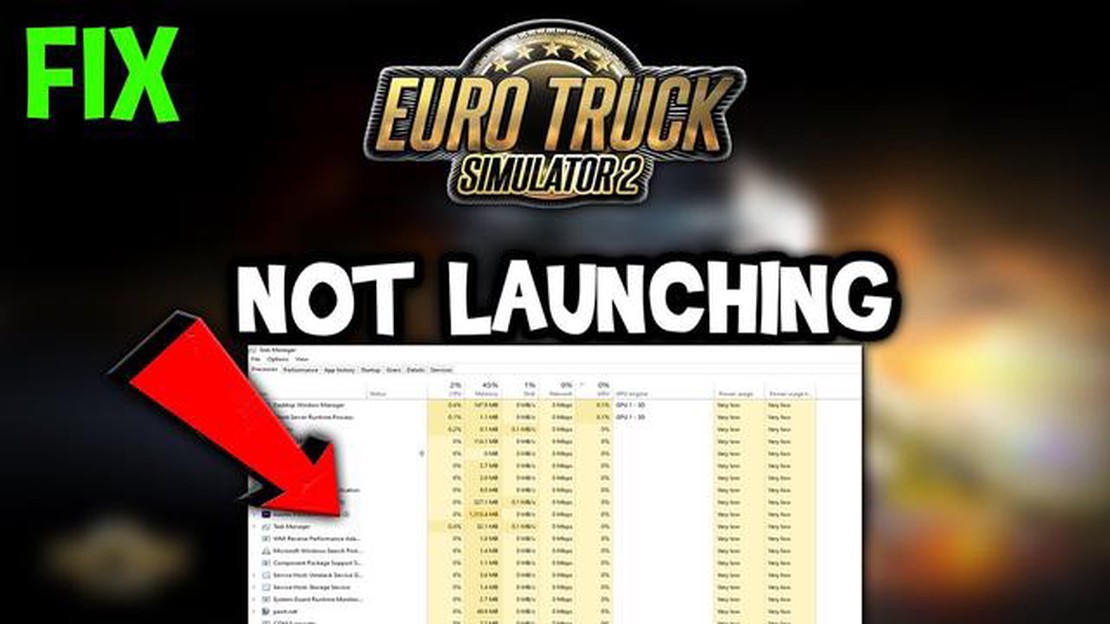
Si eres un ávido fan de Euro Truck Simulator 2, no hay nada más frustrante que encontrarse con problemas de lanzamiento. Tanto si el juego no se inicia por completo como si se bloquea poco después de iniciarse, puede ser una gran decepción. Pero no te preocupes: este artículo te ayudará a solucionar estos problemas para que puedas volver a conducir por las carreteras virtuales europeas.
Uno de los primeros pasos para solucionar los problemas de inicio de Euro Truck Simulator 2 es asegurarse de que el ordenador cumple los requisitos mínimos del sistema. Asegúrate de que tu procesador, memoria RAM y tarjeta gráfica son capaces de manejar el juego. Si tu sistema se queda corto, puede que tengas que considerar actualizar tu hardware.
Otra causa común de los problemas de lanzamiento son los controladores anticuados o corruptos de la tarjeta gráfica. Estos controladores son esenciales para el correcto funcionamiento del juego y cualquier problema con ellos puede provocar fallos o la imposibilidad de iniciar el juego. Para solucionar este problema, visita el sitio web del fabricante de tu tarjeta gráfica y descarga los controladores más recientes para tu modelo de tarjeta.
Si has comprobado los requisitos del sistema y actualizado los controladores, pero sigues teniendo problemas de inicio, es hora de profundizar. A veces, el software en conflicto puede interferir con el proceso de lanzamiento del juego. Desactiva o desinstala los programas instalados recientemente, sobre todo los que modifican los archivos del sistema o controlan la configuración de los gráficos. Esto puede ayudar a eliminar posibles conflictos y permitir que el juego se inicie correctamente.
Además, ejecutar Euro Truck Simulator 2 como administrador a veces puede resolver los problemas de lanzamiento. Haz clic con el botón derecho del ratón en el acceso directo o en el archivo ejecutable del juego, selecciona “Ejecutar como administrador” y comprueba si hay alguna diferencia. Esto puede dar al juego los permisos necesarios para acceder a los archivos y recursos del sistema, solucionando potencialmente cualquier problema de lanzamiento.
Recuerde, la solución de problemas y la fijación de los problemas de lanzamiento en Euro Truck Simulator 2 puede requerir una combinación de estos pasos. Es esencial ser paciente y metódico en su enfoque, tratando de una solución a la vez y probar el juego después de cada paso. Con un poco de perseverancia y las técnicas de solución de problemas adecuadas, pronto volverás a la carretera en el mundo virtual de Euro Truck Simulator 2.
A veces, iniciar Euro Truck Simulator 2 puede ser una experiencia frustrante. He aquí algunos de los problemas más comunes con los que se pueden encontrar los jugadores y cómo solucionarlos:
Si el juego se bloquea nada más iniciarlo, puede deberse a varias razones. Una posible causa es que los controladores de tu tarjeta gráfica no estén actualizados o sean incompatibles. Intenta actualizar los controladores de tu tarjeta gráfica a la última versión y comprueba si se soluciona el problema. Otra posibilidad es que haya un conflicto con otro software que se esté ejecutando en el ordenador. Intenta cerrar cualquier aplicación innecesaria en segundo plano y comprueba si eso ayuda. Además, la verificación de los archivos del juego a través del cliente de Steam a veces puede solucionar los bloqueos en el lanzamiento.
Si el juego se congela o entrecorta durante la partida, puede deberse a que los recursos del sistema son insuficientes. Asegúrate de que tu ordenador cumple los requisitos mínimos del juego. También puedes probar a reducir la configuración gráfica en las opciones del juego para reducir la carga del sistema. Cerrar todas las aplicaciones y procesos innecesarios en segundo plano también puede ayudar a mejorar el rendimiento.
Si los archivos del juego faltan o están dañados, compruébalos a través del cliente de Steam. Haz clic con el botón derecho en Euro Truck Simulator 2 en tu biblioteca de Steam, selecciona “Propiedades”, ve a la pestaña “Archivos locales” y haz clic en “Verificar la integridad de los archivos del juego”. Este proceso comprobará si falta algún archivo o si está dañado y lo reemplazará automáticamente.
Si sólo ves una pantalla negra al iniciar el juego, intenta ejecutarlo en modo ventana. Haz clic con el botón derecho en Euro Truck Simulator 2 en tu biblioteca de Steam, selecciona “Propiedades”, ve a la pestaña “General” y marca la casilla que dice “Activar la superposición de Steam durante el juego”. Inicia el juego y comprueba si se muestra correctamente en modo ventana. Si es así, puedes intentar volver al modo de pantalla completa y ver si el problema se resuelve. También puedes actualizar los controladores de tu tarjeta gráfica o volver a una versión anterior para solucionar el problema de la pantalla negra.
Leer también: Cómo conseguir una dirección de correo electrónico edu gratis (100% garantizado)
Si Euro Truck Simulator 2 no se inicia, puede deberse a varias razones. Una posible causa es un conflicto con el software antivirus o cortafuegos. Prueba a desactivar temporalmente el antivirus y el cortafuegos y comprueba si el juego se inicia. Si lo hace, puede que tengas que añadir el juego a la lista de excepciones de tu software de seguridad. Otra posibilidad es que haya un problema con los archivos de instalación del juego. Prueba a reinstalar el juego y comprueba si se soluciona el problema.
Siguiendo estos pasos de solución de problemas, deberías ser capaz de resolver problemas comunes al iniciar Euro Truck Simulator 2 y disfrutar de una experiencia de juego sin problemas.
Si la pantalla se queda en negro o el juego se bloquea nada más iniciarse, hay varias soluciones posibles que puedes probar para resolver el problema.
Si ninguna de las soluciones anteriores funciona, es posible que tengas que ponerte en contacto con el desarrollador del juego o con el equipo de soporte para obtener más ayuda. Es posible que puedan ofrecerte pasos adicionales para la solución de problemas o ayudarte a identificar cualquier problema de hardware o software subyacente que pueda estar causando el problema.
Si al iniciar Euro Truck Simulator 2 aparece el mensaje “Error al cargar los recursos del juego”, puede deberse a un problema con los archivos o la instalación del juego. Aquí tienes algunos pasos que puedes seguir para solucionar este problema:
Si el problema persiste después de seguir estos pasos, puedes ponerte en contacto con el equipo de soporte del juego o buscar ayuda en los foros de la comunidad de Euro Truck Simulator 2 para obtener más ayuda.
Leer también: Cómo arreglar Samsung Galaxy S4 que no se enciende (Guía de solución de problemas)
Si estás experimentando problemas de inicio con Euro Truck Simulator 2, una posible causa podría ser la falta de controladores o que éstos no estén actualizados. Los controladores de la tarjeta gráfica son esenciales para que los juegos funcionen con fluidez y eficacia, y los controladores obsoletos o incompatibles pueden causar varios problemas, como fallos en el juego o en el inicio.
Estos son algunos pasos para solucionar problemas y arreglar los controladores de la tarjeta gráfica que faltan o no están actualizados:
La actualización de los controladores de la tarjeta gráfica suele resolver los problemas de inicio de Euro Truck Simulator 2. Se recomienda mantener los controladores actualizados para garantizar un rendimiento óptimo y la compatibilidad con el juego.
Puede haber varias razones por las que no pueda iniciar Euro Truck Simulator 2. Puede deberse a problemas de compatibilidad, controladores obsoletos, archivos de juego dañados o conflictos con software de terceros. Para solucionar el problema, puedes intentar actualizar los controladores, verificar los archivos del juego, desactivar cualquier software innecesario o reinstalar el juego.
Sí, Euro Truck Simulator 2 tiene unos requisitos de sistema específicos que deben cumplirse para que el juego funcione sin problemas. Los requisitos mínimos son un procesador de doble núcleo, 4 GB de RAM y una GPU compatible con DirectX 9.0c. Sin embargo, para un rendimiento óptimo, se recomienda tener un procesador de cuatro núcleos, 6 GB de RAM y una GPU compatible con DirectX 11.
Una pantalla negra al iniciar Euro Truck Simulator 2 puede deberse a múltiples factores. Puede deberse a ajustes gráficos incompatibles, controladores gráficos obsoletos o software conflictivo ejecutándose en segundo plano. Para solucionar este problema, puedes probar a cambiar la configuración gráfica, actualizar los controladores gráficos o cerrar los programas innecesarios.
El error “Euro Truck Simulator 2 ha dejado de funcionar” puede producirse por varias razones, como archivos de juego dañados, mods incompatibles o problemas con DirectX. Para resolver este error, puedes intentar verificar los archivos del juego, eliminar los mods o reinstalar DirectX. También puedes probar a ejecutar el juego en modo de compatibilidad o como administrador.
Los bloqueos aleatorios durante el juego en Euro Truck Simulator 2 pueden deberse a varios factores. Puede deberse a controladores obsoletos, mods incompatibles o problemas de hardware. Para solucionar este problema, puedes intentar actualizar los controladores, eliminar los mods o comprobar si hay problemas de hardware, como sobrecalentamiento o componentes defectuosos. También puede ser útil reducir la configuración gráfica del juego.
Puede haber varias razones por las que Euro Truck Simulator 2 no se inicie en su ordenador. Puede deberse a problemas de compatibilidad de hardware o software, archivos de juego obsoletos o dañados, o problemas con los controladores. La actualización de los controladores, la verificación de los archivos del juego y la desactivación del software antivirus pueden ayudar a resolver el problema.
Si Euro Truck Simulator 2 se bloquea al iniciarse, puedes seguir algunos pasos para solucionar el problema. En primer lugar, asegúrate de que tu ordenador cumple los requisitos mínimos del juego. A continuación, actualiza los controladores gráficos y comprueba la integridad de los archivos del juego. También se recomienda desactivar todos los programas de fondo innecesarios y desactivar temporalmente el software antivirus. Si el problema persiste, puedes intentar reinstalar el juego o ponerte en contacto con el equipo de soporte del juego para obtener más ayuda.
Cómo arreglar Google Maps no muestra la ruta Google Maps es una herramienta increíblemente útil para navegar y encontrar direcciones a sus destinos …
Leer el artículoCómo solucionar el problema de la tableta de fuego de Amazon no se enciende Las tabletas Amazon Fire son dispositivos populares que ofrecen una serie …
Leer el artículoExplorando las diferencias entre carga rápida, carga superrápida y carga superrápida 2.0 en las baterías de los teléfonos Samsung Galaxy Los avances …
Leer el artículoCómo solucionarlo si Samsung Galaxy S22 no se carga ¿Su Samsung Galaxy S22 no carga? Esto puede ser un problema frustrante, especialmente si usted …
Leer el artículoFix we couldnt add the account error in microsoft authenticator Microsoft Authenticator es una aplicación que te permite utilizar la autenticación de …
Leer el artículoCómo arreglar Youtube no funciona en Roku (Actualizado 2023) Roku es un dispositivo de streaming popular que permite a los usuarios acceder a una …
Leer el artículo